

イラストレーションコース
- イラストレーションコース 記事一覧
- 【イラストレーションコース】入学時の作業環境を卒業生に聞きました!
2025年04月21日
【イラストレーションコース】入学時の作業環境を卒業生に聞きました!
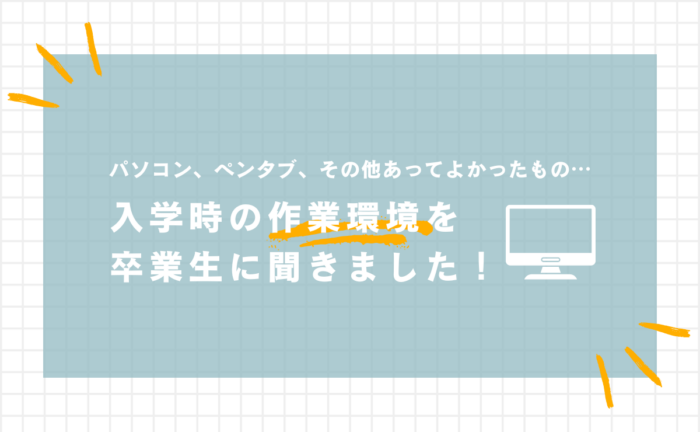
イラストレーションコースに入学された方の中には、初めてデジタルイラストを描かれる方も多いのではないでしょうか。
パソコンやペンタブレット(ペンタブ)など…入学時はどんなものをそろえたら良いか気になりますよね。
そこで今回は、イラスト制作未経験から学習をスタートした卒業生に入学時にそろえたパソコン・ペンタブ、その他あってよかったものを聞いてみました。
ぜひ参考にしてみてください。
パソコンはどうやって選んだ?
まずはじめに、パソコンを選ぶにあたっては大学から伝えられた自宅学習に必要なスペックを確認しました。*¹
課題制作ではClip Studio PaintやAdobe Illustratorなどのソフトウェアを使います。そのため、それらをスムーズに使用できるスペックが備わったパソコンを探しました。
パソコンはSurface Proを使用

検討した結果、スペックは問題なさそうだったため、元々持っていたMicrosoftのSurface Proを使用しました。家電量販店で「イラストやデザインの制作がしたい」と伝え、おすすめしてもらったものです。
実際に使ってみると、スペックを満たしているおかげで、Adobe Illustratorなどのソフトウェアを使う課題も問題なくこなせて、スムーズに課題制作ができました。
また、軽くて持ち運べるノートパソコンなのでどこでも作業しやすい点がよかったです。長期休暇で帰省した際も学習を進められました。
ペンタブレットは何を選んだ?
わたしの場合はSurface Proを使用していたので、Surfaceペンでパソコン画面に直接手描き入力ができました。
イラスト制作に使用するソフトウェア、Clip Studio Paintも問題なく使えたためこちらで課題制作を行いました。液晶ペンタブレット(液タブ)のように使用でき、操作感はMacのiPadに近いイメージです。
実は、液晶のついていない板タブも購入して使ってみましたが、手元を見ずに描くのが難しかったため断念しました。
紙に描くような感覚でつかえる
Surfaceペンでの手描き入力では、手元の見えない板タブと比べると、紙に描くのと同じような感覚で使えます。筆圧によって線のニュアンスも変えられて、画面の角度調整も可能なため、初心者でも使いやすかったです。
ただ、ずっと下を向くことになるため首が痛くなりやすいのは悩ましい点でした。
より良い作業環境のために追加したもの
制作をはじめてから、より良い環境にするために追加したものがいくつかあります。

- パソコンスタンド(写真右奥)
制作中に首が痛くなる問題を解消するため、EPNノートパソコンスタンドを購入しました。 - ペーパーライクフィルム(写真左・パソコン画面に使用)
パソコン画面の保護シートで、ペンが滑って描きにくいため購入しました。紙のようなざらざらした質感で、実際に紙に書いているような感触になります。 - USB、外付けハードディスク(写真右手前)
課題提出前にデータが飛んでしまった方のトラブルを目にして、バックアップの必要性を感じ購入しました。 - モニター
資料を見ながら課題制作をすることが増え、1台では画面が小さすぎるため1万円くらいのものを購入しました。
自分に合った作業環境を探してみよう
今回は、未経験から学習をスタートされた卒業生の作業環境をご紹介しました。機材を購入する際は、まず必要なスペックの確認が大切です。*¹
「どうやって選んだらいいんだろう」と悩まれる方も多いかもしれませんが、その場合は生活環境や好みに合わせて選んでみるといいですね。ぜひご自分に合った作業環境を探してみてください。
以前、講師や研究室スタッフが使っているペンタブを聞いた記事もありますので、参考にしたい方はこちらもご覧ください。
【イラストレーションコース】研究室スタッフのペンタブレット事情
*1 必要となるパソコンのスペックは、以下の入学のしかたにある「募集要項」をご確認ください。
京都芸術大学通信教育部 入学のしかた
公式LINEを友だち追加してコースをのぞいてみよう!

イベント案内やコースの情報、よくある質問などをご覧いただけます!QRコードまたは下のリンクから友だち追加して、ご覧ください。
▼LINEお友達登録リンク▼
https://lin.ee/w7Lj4T6
イラストレーションコース|学科・コース紹介
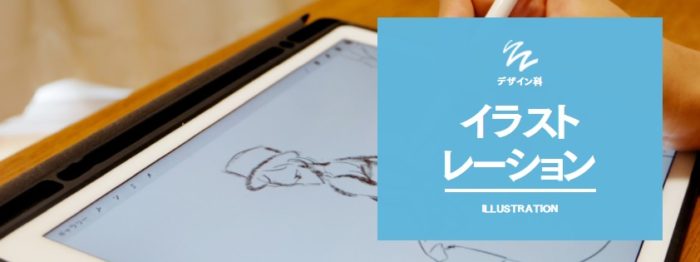
大学パンフレット資料請求はこちらから

おすすめ記事
-

イラストレーションコース
2024年12月09日
【イラストレーションコース】1年次に受講する10科目を紹介!
「イラストって何を学ぶのかな」「イラストレーションコースでは何が学べるのかな」と学習内容が気になっている方へ、今回は1年次に受講する10科目を紹介します。 4年…
-

イラストレーションコース
2023年04月18日
【イラストレーションコース】まずは「描けない自分」を受け入れる、シルバー先生のイラスト上達術
こんにちは。 イラストレーションコース研究室の石田です。 先日、京都瓜生山キャンパスにて入学式および入学ガイダンスが行われました。 イラストレーションコースにも…
-
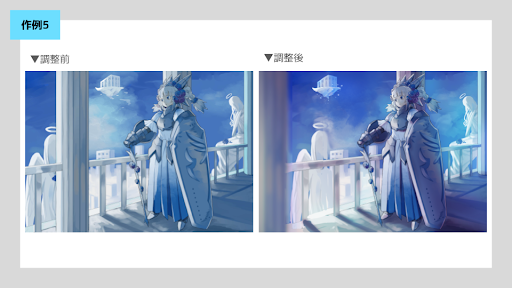
イラストレーションコース
2023年07月12日
【イラストレーションコース】講評を取り入れてイラストをより魅力的に見せよう
こんにちは。 イラストレーションコース研究室の石田です。 イラストレーションコースのコース専門科目には、大きく分けてテキスト作品科目とWebスクー…






























